WindowsをActive Directoryに参加させると、コントロールパネルの「ユーザアカウント」が変わります。
Active Directoryのユーザを追加する際は、サーバ上で設定すれば良いのですが、各PCのローカルユーザを追加するときにちょっと戸惑います。
ダメなパターン
「ユーザアカウント」を開くと、「追加」ボタンがあるので、それを押してみると・・・
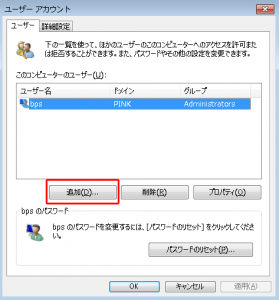
ユーザアカウント一覧画面
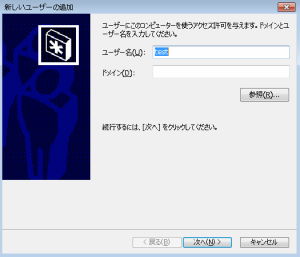
追加
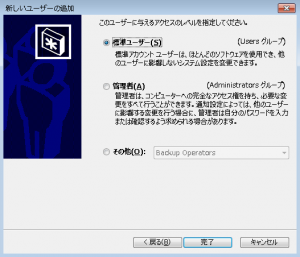
権限の設定
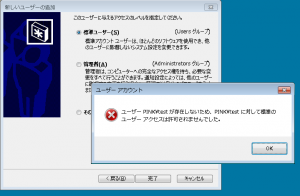
完了を押すと・・・
このように、エラーになってしまいます。
この画面は、既に存在するユーザにグループを設定することは出来ますが、新規ユーザの作成ができません。
正しいやり方
「ユーザアカウント」の「詳細設定」タブで、「ユーザ管理の詳細設定」を開きます。
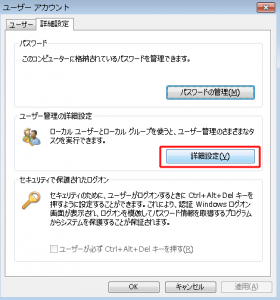
詳細設定を選択
出てきた画面で、右クリックして「新しいユーザー」をクリックします。
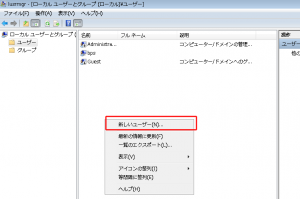
新しいユーザの追加
ダイアログにユーザ情報を入力すれば、ユーザが追加できます。
「作成」をクリックしても何もおきないように見えますが、連続追加出来るように画面が閉じないだけで、ちゃんと追加されています。
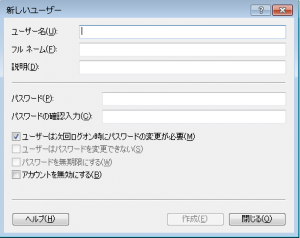
ユーザ情報の入力
これで、ローカルユーザが追加出来ました。もちろん、管理者権限のあるアカウントでログインしていることが必要です。
わかりにくいですね。
